ويندوز 8 أخبار مترو التطبيق مراجعة وجولة لقطة

من واجهة مستخدم Metro (UI) ، انقر فوق تجانب الأخبار.
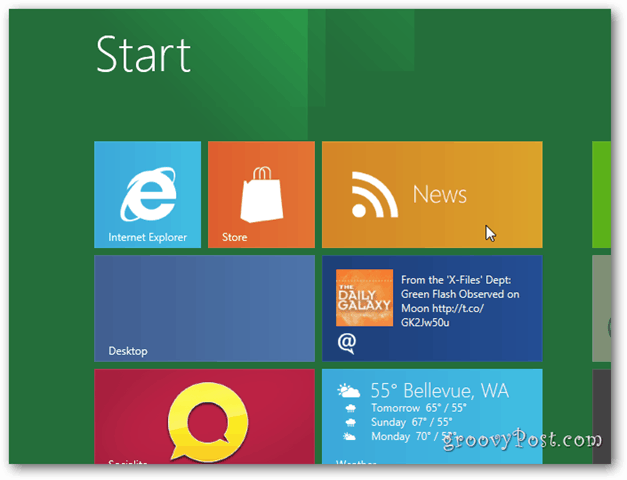
يأتي التطبيق مع الكثير من مواقع الأخبار التي يمكنك تحديدها ، ولكنه يتيح لك أيضًا إضافة موجزات مخصصة بسهولة.
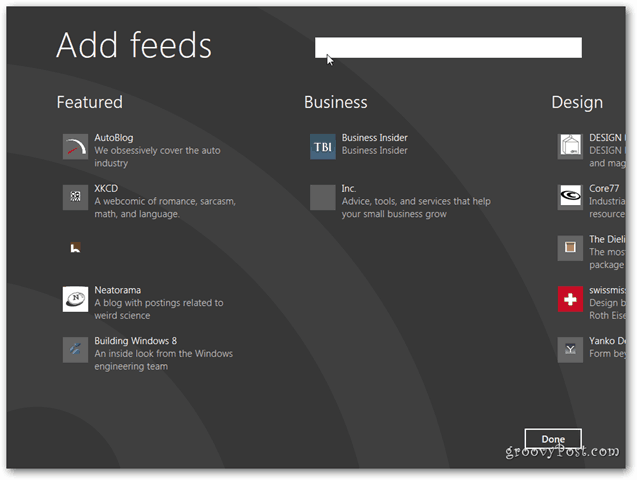
على سبيل المثال ، دعنا نحصل على موجز RSS من groovyPost. انقر في مربع الخلاصة واكتب: groovyPost.com/feed وضرب أدخل.
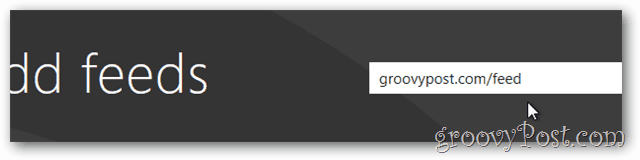
ستظهر صفحة النتائج. انقر أو المس "groovyPost Community" وسيتم تمييزه باللون الأزرق وإظهار علامة اختيار. انقر فوق تم
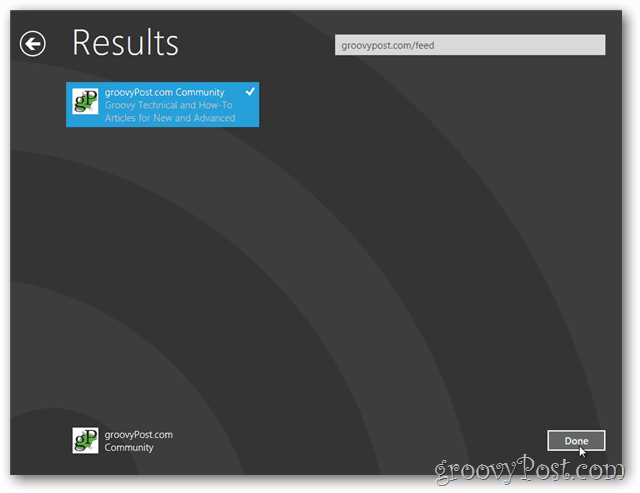
سيتم عرض العناوين الرئيسية من groovyPost تحت عنوان مجتمع groovyPost.com.
يمكنك التمرير إلى اليمين أو اليسار باستخدام انتقاد إصبعك أو مفاتيح الأسهم أو شريط التمرير في أسفل التطبيق.
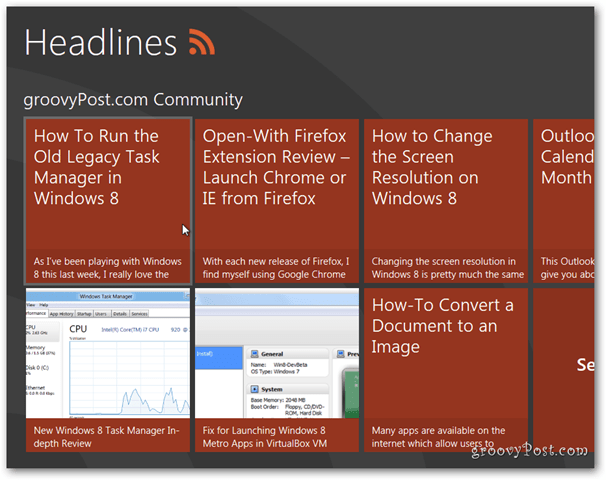
افتح مقالة ، وسيتم نقلك إلى صفحة أخرى ذات تصميم جميل وتمنحك المزيد من التفاصيل حول كل مقالة.
يمكنك أيضًا النقر فوق عنوان المقالة لقراءة المنشور الكامل.
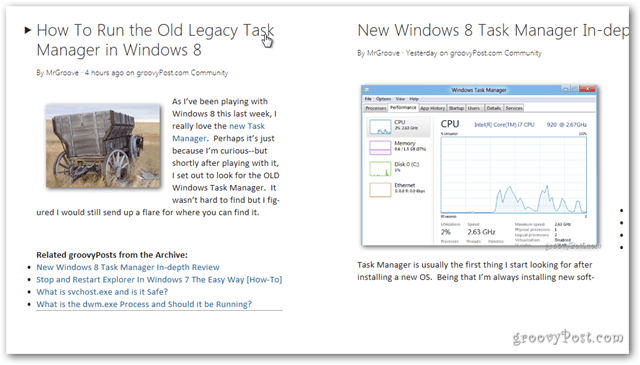
للعودة إلى صفحة العناوين ، اضغط على WIN + Z على لوحة المفاتيح ، أو انقر بزر الماوس الأيمن بزر الماوس الأيمن. بالنسبة للأجهزة اللوحية ، اسحب من أعلى الشاشة لأسفل. انقر فوق أو المس "السابق".
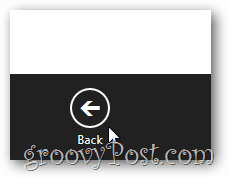
أضف مزيدًا من الخلاصات إلى صفحة العناوين عن طريق فتح صفحة الخيارات (WIN + Z ، مرر سريعًا من أعلى إلى أسفل أو انقر بزر الماوس الأيمن) وانقر فوق إضافة موجزات.
ملاحظة: من شريط خيارات صفحة العناوين ، يمكنك أيضًا تحديد إزالة جميع الخلاصات وتحديث الصفحة.
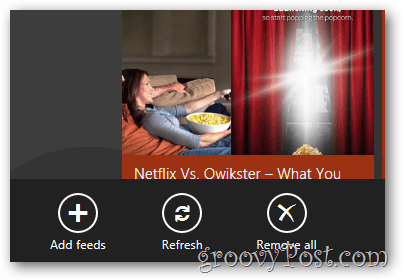
بمجرد إضافة بعض مصادر الأخبار إلى تطبيق News Metro ، سيبدأ عرض عناصر الأخبار الحديثة من تلك الخلاصات على Windows 8 Metro Desktop. رائع!
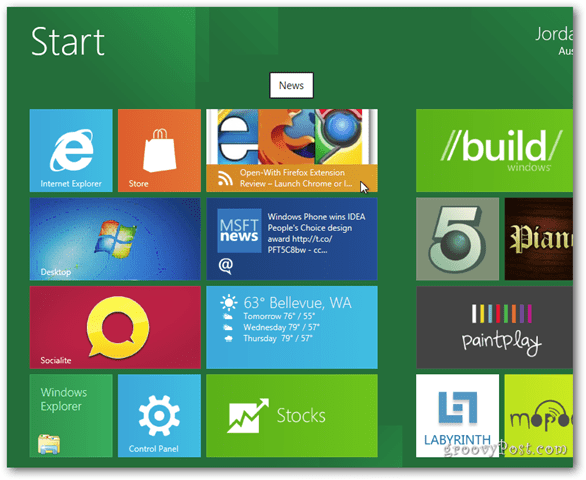










اترك تعليقا